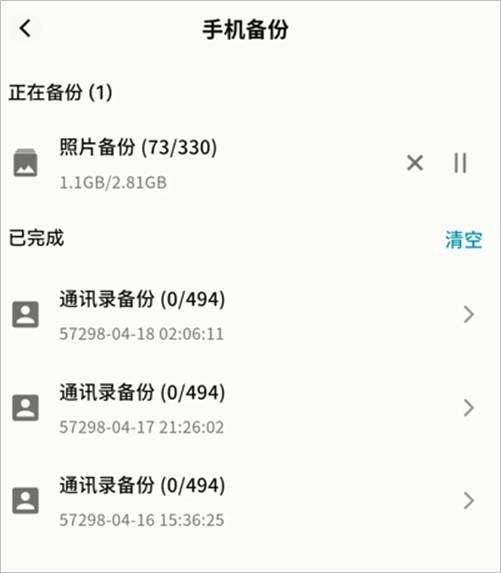照片备份
照片备份功能可以将您移动设备中的相册内图片和视频定期备份到Weline Pro边缘设备中,以释放移动设备中的存储空间,同时也可以通过Weline Pro边缘设备将您的相册与其他好友分享。
当您设置好备份规则后,再启动Weline Pro客户端后,Weline Pro客户端会自动检查您指定的相册中是否有新增加的照片,并自动将其备份到Weline Pro边缘设备之中。
注:由于移动设备操作系统的省电限制,如果Weline Pro客户端退出到后台,照片备份的任务在一段时间后会被操作系统强制关闭,所以我们建议您在大量照片正在备份时,保持Weline Pro客户端在您的移动设备前端。
- 进入“应用”>“照片备份”,点击下一步
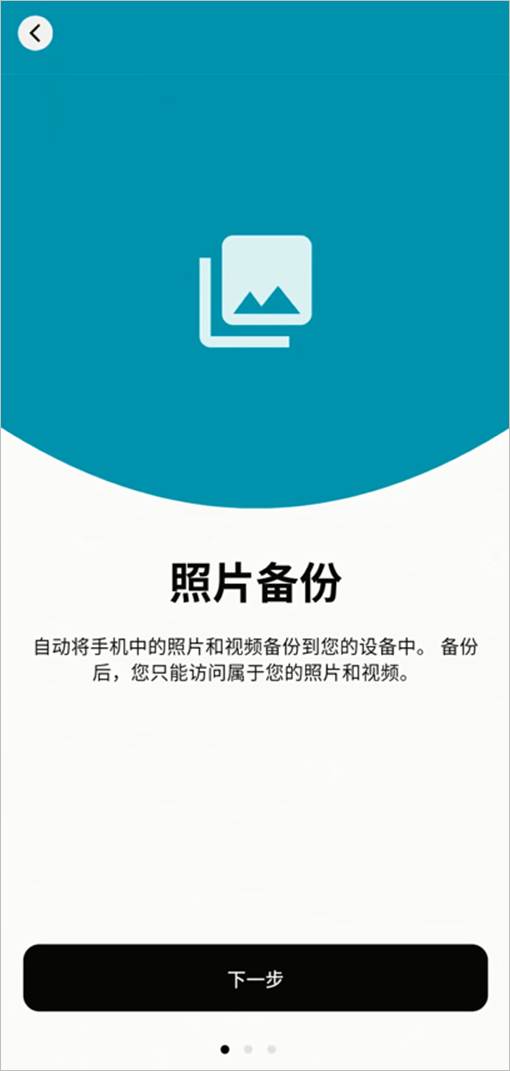
- 点击“授权访问照片库”。初次使用,Weline Pro需要向操作系统申请照片库的访问权限,否则无法获取您的照片信息
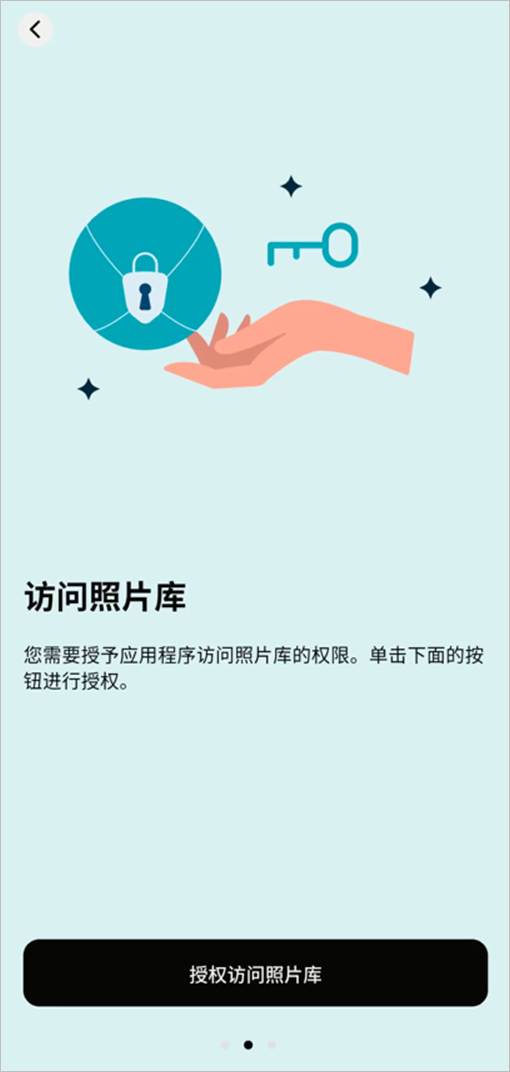
- 点击“选择相册”
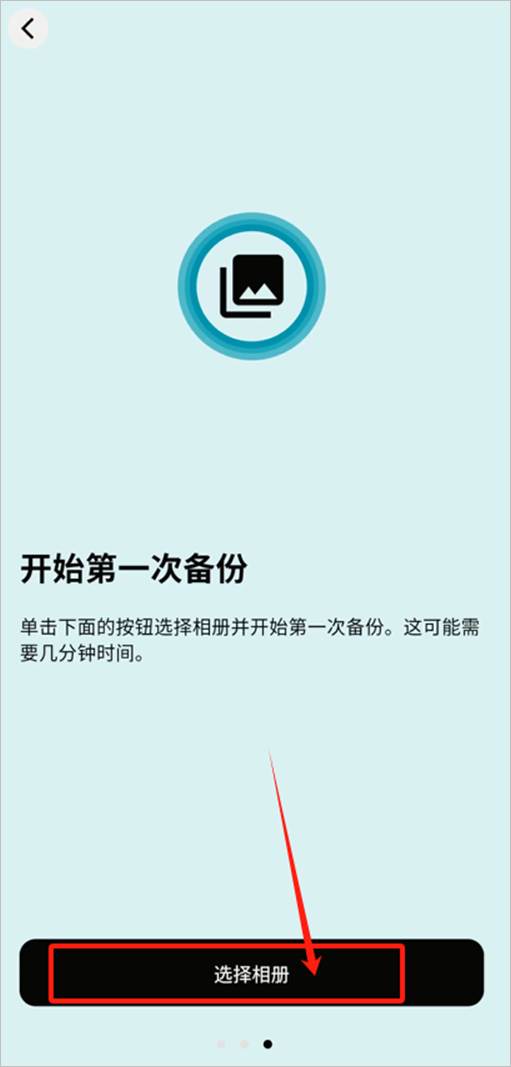
- 勾选您需要备份到Weline Pro边缘设备中的相册。在后续的备份过程中,您也可以随时修改这些相册文件夹。选择完成后,点击“备份”
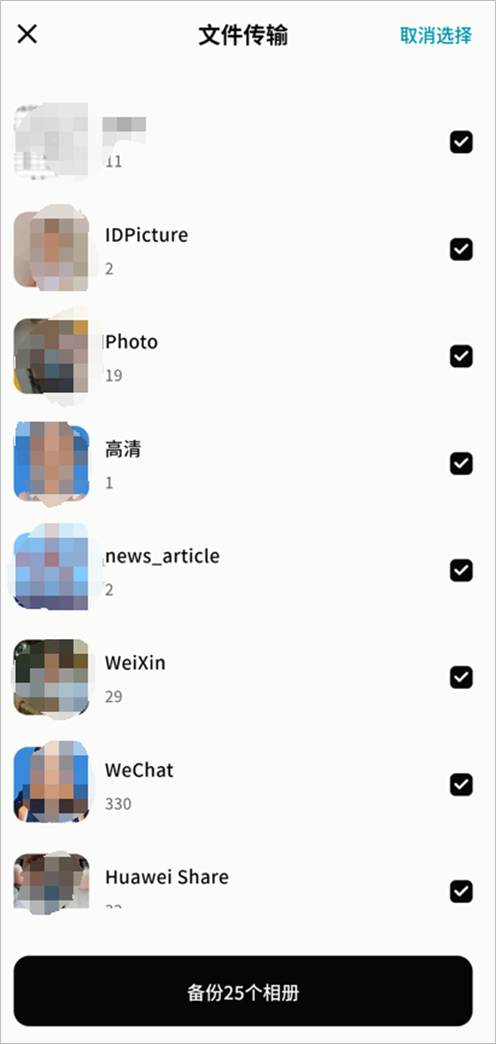
- 开始备份
照片备份设置
在完成第一次照片备份设置后,您再次进入“照片备份”应用,可以执行如下操作:
- 显示当前备份任务的进度
- 自动备份相册:开启后,Weline Pro客户端每次启动后,都会检查是否有新照片,并自动开启备份操作
- 选择相册:修改需要备份到Weline Pro边缘设备中的照片文件夹
- 选择目标位置:修改您希望照片保存在Weline Pro边缘设备的位置。照片备份支持备份到我的空间、公共空间、群组空间和私密保险箱。
注:考虑到隐私安全,我们强烈建议您将照片备份到我的空间或者是私密保险箱
- 选择备份时间:设置您的备份任务可以工作在什么网络环境下
- 仅在WiFi上备份:只有当您的移动设备连接在WiFi时,备份任务才会开启
- 同时备份WiFI和移动网络:任何时候,只要打开Weline Pro客户端,备份任务就会开启
- 进入任务中心,查看您的备份任务
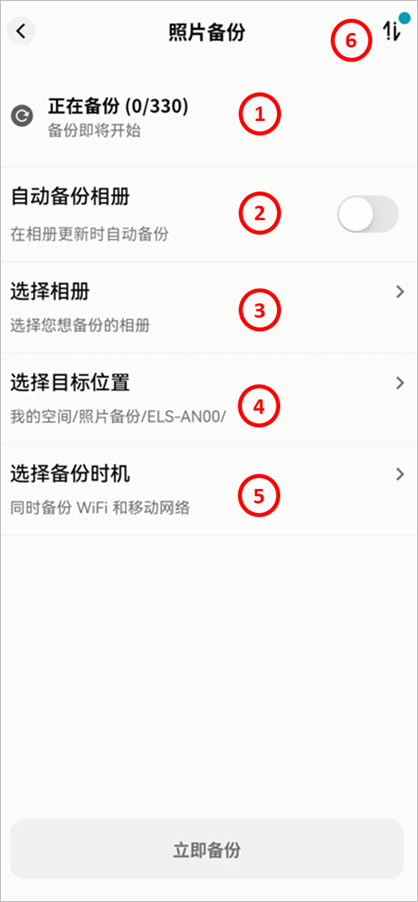
照片备份进度查看
照片备份的进度支持随时查看,您可以:
- 进入“应用”>“照片备份”,查看当前的备份进度
- 您也可以在“任务中心”>“手机备份”中查看备份进度
- 支持暂停/开始备份任务
- 支持取消备份任务